WindowsのODBCでBigQueryに接続します。
- テスト環境
- Windows 11 64bit
- Simba ODBC Driver for Google BigQuery 3.0.0.1001
ODBCドライバーのダウンロード
以下からODBCドライバーをダウンロードし導入します(2023-07の最新は3.0.0.1001です)。
ODBCドライバーの導入
SimbaODBCDriverforGoogleBigQuery64_3.0.0.1001.msiを起動します。

「Install」で進みます。
ODBCの設定
ODBCデータソースアドミニストレーター(64bit)を起動します。
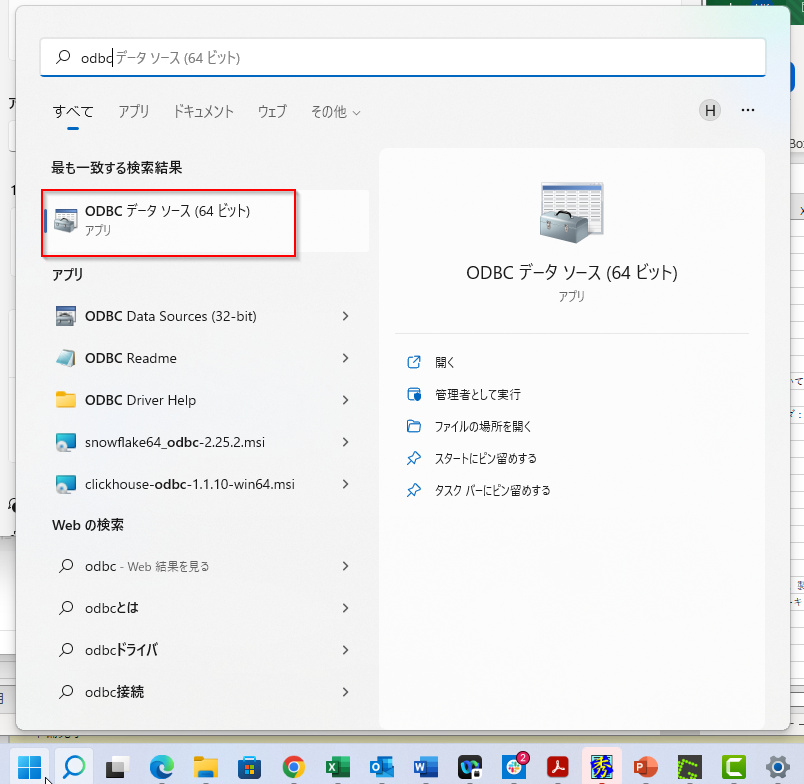
「Simba ODBC Driver for Google BigQuery」を選びます。

「Data Source Name」には任意の名前を選びます。
「OAuth Mechanism」に「User Authentication」を選び、「Sign In...」ボタンをクリックします。

ブラウザに「アカウントの選択」が開きますので、利用するユーザーを選びます。

Refresh Tokenが自動的に入力されます。
ProjectとDatasetを選びます。
ここでは以下のように、BigQueryであらかじめ用意していたProject「spsstest」とDataset「TESTSET」に接続します。

OKで保存します。












